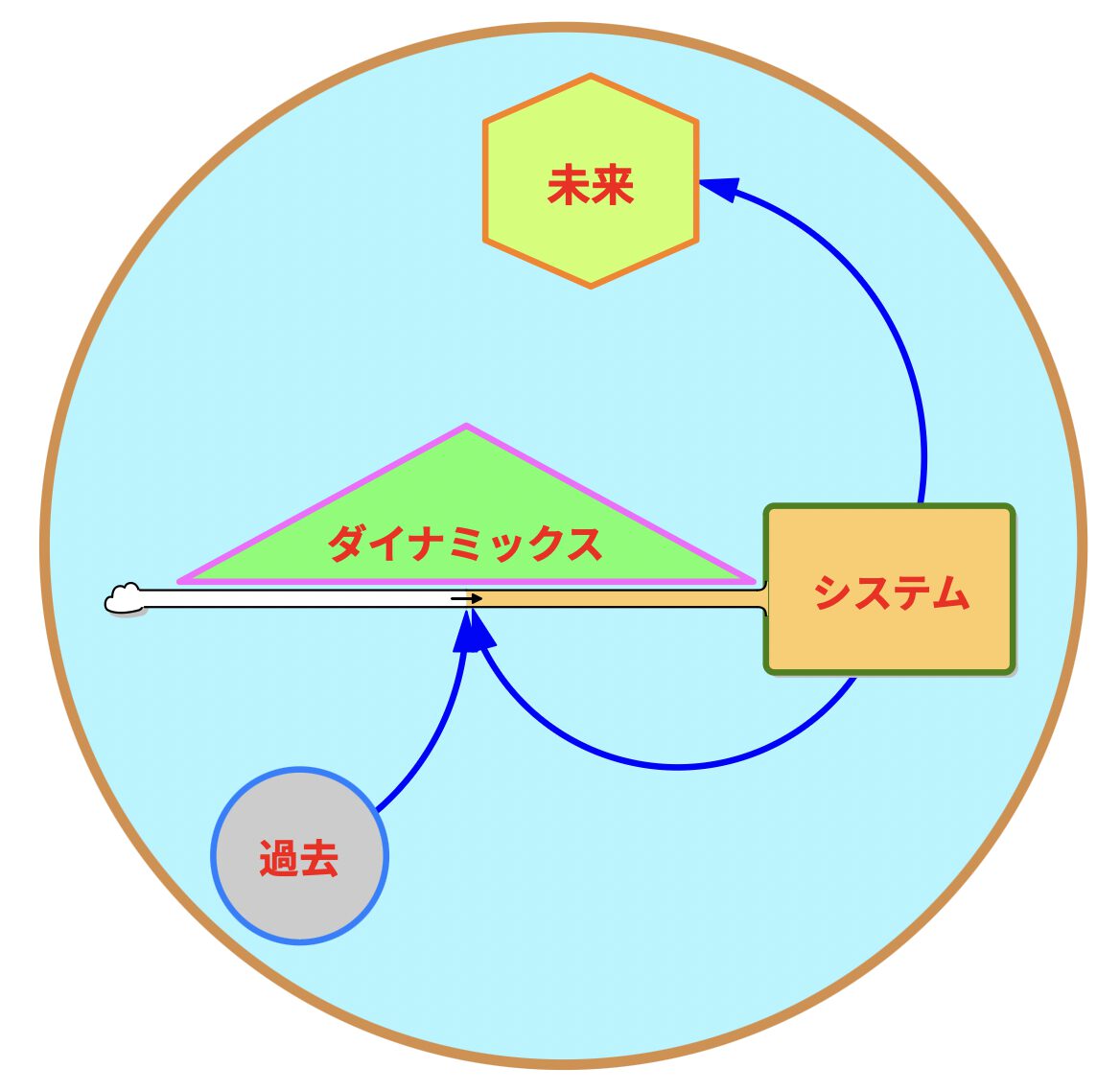<お知らせ> 2009年 1月の Vensim 5.8d から日本語環境にほぼ完全対応となりました。
最新版は2024年4月の Vensim 10.1.5 で、New GUI に日本語がほぼ完全対応となりました。
Vensim 9.3(2022年7月) からグラフィカルユーザーインターフェイス (GUI) が新しくなりました!
勿論、旧GUIでのモデリングも従来どおり問題なくご利用できます。
2009年1月の Vensim 5.8d から日本語環境にほぼ完全対応となりました(最新版は2023年7月の Vensim 10.0)。 これまでは Shift-JIS の日本語環境のために、一部コードが重なり、文字化けや日本語ファイル名が使用できない等の不具合があり、日本語環境での利用に 不満が残りました。これを 受けて開発元でユニコード版への開発が着手され、私たちも側面からこれを支援し、Vensim 5.8でほぼ日本語対応が可能となりました。さらにVensim 5.8d 版からは、日本語のメニュー環境が加わり、ほぼ完全な日本語環境への移植が完了しました。ほぼというのは、未だ一部日本語化されていないという意味ですが、メニュー、ツール等の基本的な機能はすべて日本語で利用可能となりました。一目で意味内容が明確となるような翻 訳に心がけていますが、不適切な日本語訳等お気づきの点がありましたら、以下宛に詳細をお知らせ下さい。ユーザーの皆さんのご協力を得ながら、今後も継続的に改善を加え、さらに完璧な日本語環境の構築を目指してまいります。
- sd-info@muratopia.org (Vensimの技術的なお問い合わせ)
ちなみに個 人学習・教育用 ?Vensim PLE 6.4E では、以下のような簡単な設定で、日本語環境が利 用できるようになりましたので、 ぜひ日本語でのシステム思考やシステムダイナミックスモデリングをお楽しみ下さい。2010年12月にリリースの5.1版から Macintosh OSX 対応の Vensim PLE が利用可能となりましたので、Macファンの方もぜひお楽しみ下さい (最新版は2024年4月の Vensim 10.1.5)。
- Vensim PLE を http://www.vensim.com/download.html よ りダウンロードして下さ い(個人学習・教育用利用は無料)。 特にディレクトリーを指定しなければ、C:\Program filesが選択され、Vensimというフォルダーが自動的に作成され、C:\Program files\VensimにVensim PLEのプログラム・ ファイルが展開されます。
- Vensim PLE を起動し、メニューから Options > Language > Japanese と選択して一旦 Vensim PLE を終了し、再起動してください。 この段階でメニュー等が日本語に切り替わります。
ただし、PC版ではアイコンテキストが文字化けして見にくくなっていますので、以下のようにしてテキストを外してご利用 ください。
オプション -> オプションと選択し、アイコンラベルのボックスにあるチェック記号をクリックして外す。 - 次に日本語メニューから オプション -> オプション と選択してダイアログボックスを開き、フォントをすべて日本語(MS明朝を推奨)に変更してください。また、フォントサイズも好みの大きさに合わせて選んでください。
- 次に画面下のステータスバーから、デフォルト設定で Times New Roman となっているフォントボックスー変数のフォントをセットする(Set font on selected vars)ーをクリックして、 フォントを日本語(MS明朝を推奨)に変更してください。
- 最後にメニューから モデル > 設定 と選択してダイアログボックスを開き、「単位同義語」タブをクリック。よく使用する時間や貨幣のunit(単位)を英語、日本語でボックス中段 下の空欄に入力し、「編集して追加」 をクリックして追加して ください。
例えば Year, 年 と入力し、 「編集して追加」をクリックし、さらに yen, Yen, 円 と入力して 「編集して追加」をクリックすれ ば、年や円といった日本語の単位が英語の単位と同義的に利用できます。(この設定はとりあえず日本語で因果ループ等のお絵かきをしたいといった場合には特に必要はありません)
現在、日本未来研究センターでは Vensim の完全日本語対応環境にむけてさらに作業中です。
Vensim 6.4E(2016年12月)から日本語環境が大幅に改善され、PCやMacで日本語Vensimがより使いやすくなりました。
メニューから Options > Language > Japanese63 と選択して一旦 Vensim PLE を終了、再起動して下さい。これで新しい日本語環境が利用可能となります。